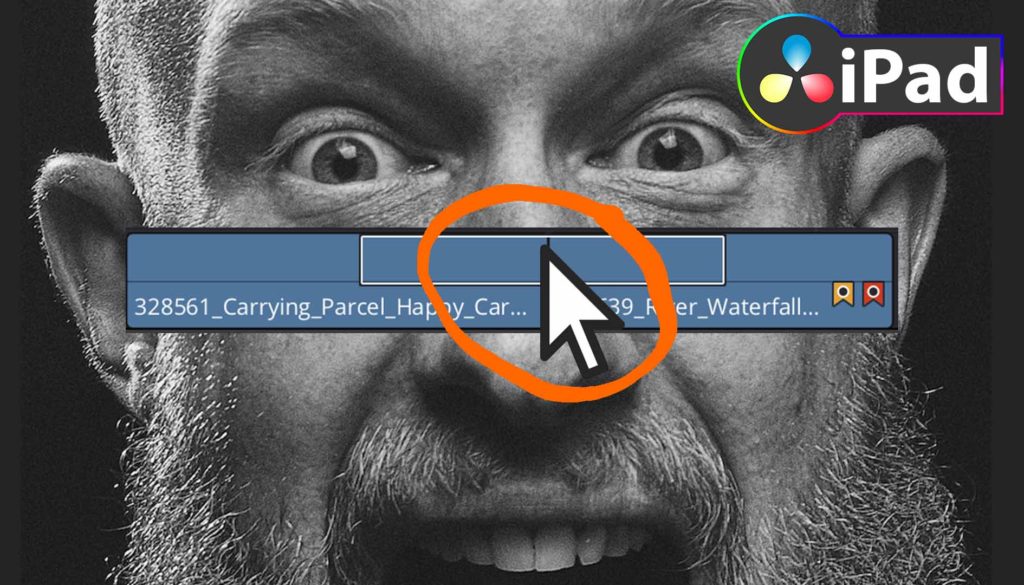SCHNELLSTER WEG die Standard Transition Zeit verändern! 🤯
Um die Standard-Übergangsdauer in DaVinci Resolve für das iPad zu ändern, musstest du früher das Einstellungsmenü öffnen und die Einstellungen dort ändern. Aber seit dem Update von DaVinci Resolve 18.5 gibt es eine Schaltfläche zum Einstellen der Standardübergangsdauer im Inspektor. Ich zeige dir, wie es geht.
Pro Tipp: Mache deine Videos cinematisch (und spare eine Menge Zeit) mit unserem Seamless Transition Pack für DaVinci Resolve iPad.

Contents
- [Video] SCHNELLSTER WEG die Standard Transition Zeit verändern! 🤯
- Lösung 1: Änder die Übergangsdauer im Einstellungsmenü
- Lösung 2: Standard-Übergangsdauer im Inspektor ändern (schneller Weg)
- Wenn du deinen eigenen Online-Kurs hosten möchtest, dann nimm CC360
- BONUS: Alle Teilnehmer der DaVinci Resolve iPad Masterclass erhalten das Transition Pack GRATIS!
[Video] SCHNELLSTER WEG die Standard Transition Zeit verändern! 🤯
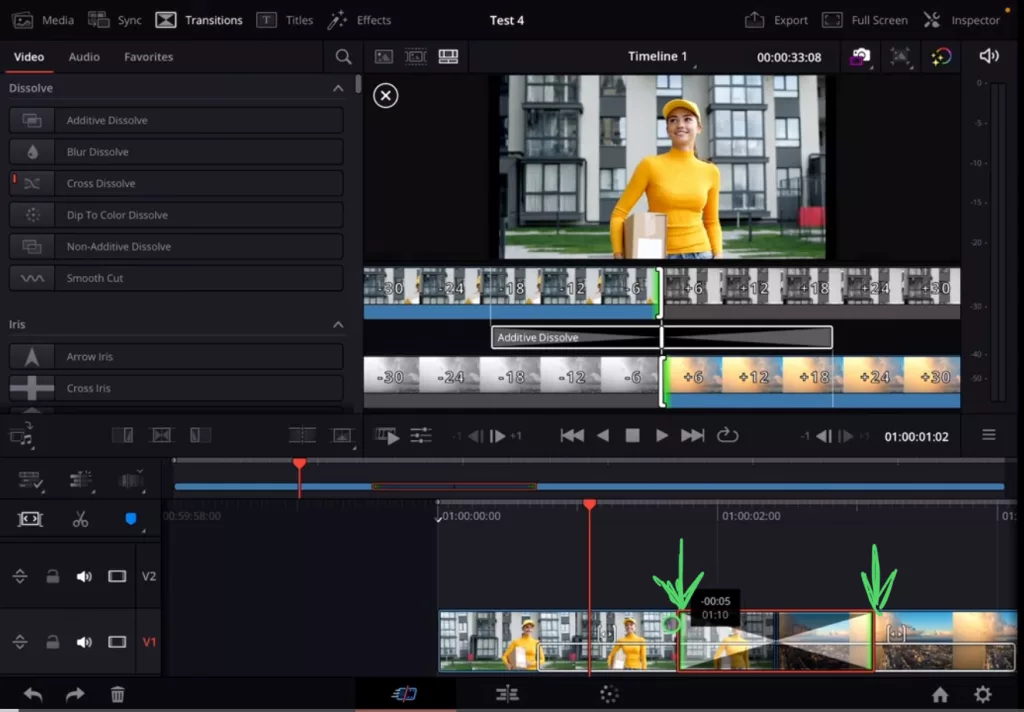
Auf diese Weise wird jedoch nur die Dauer für diesen einen Übergang geändert. Was ist, wenn du die Standardzeit ändern willst? So dass alle Übergänge von nun an die neue Dauer haben?
Die ursprünglichen Einstellungen (der alte Weg), aber immer noch der richtige Weg, um alle Arten von verschiedenen Einstellungen zu finden, ist das Öffnen des Einstellungsfensters von DaVinci Resolve. Das Problem auf dem iPad? Dieses Fenster lässt sich nicht über die Benutzeroberfläche öffnen. Also müssen wir ihm zunächst einen Shortcut geben.
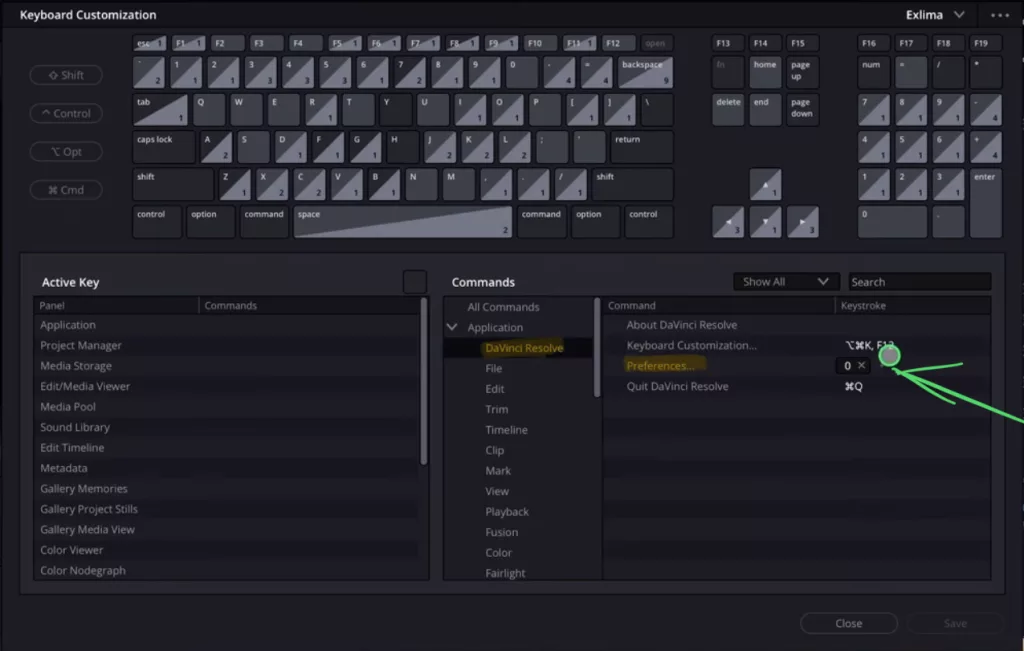
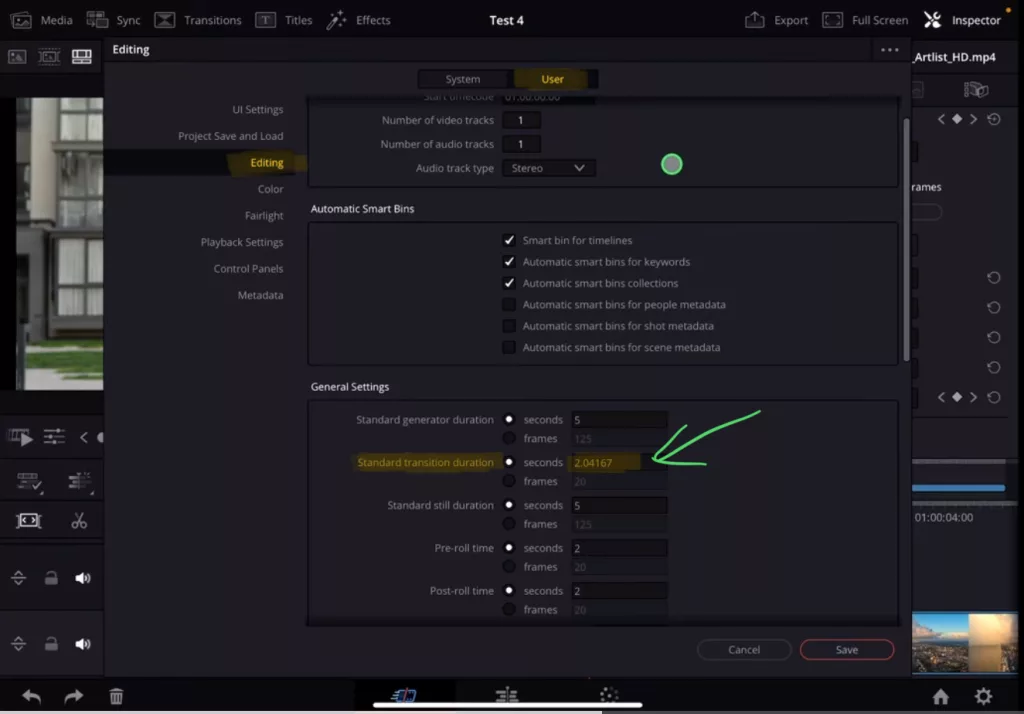
Tipp: Wenn du nicht weißt, wie du die anderen Pages auf dem iPad bekommst, ließ zuerst diesen Artikel: Alle Funktionen in DaVinci Resolve fürs iPad freischalten? (So geht’s)
Lösung 2: Standard-Übergangsdauer im Inspektor ändern (schneller Weg)
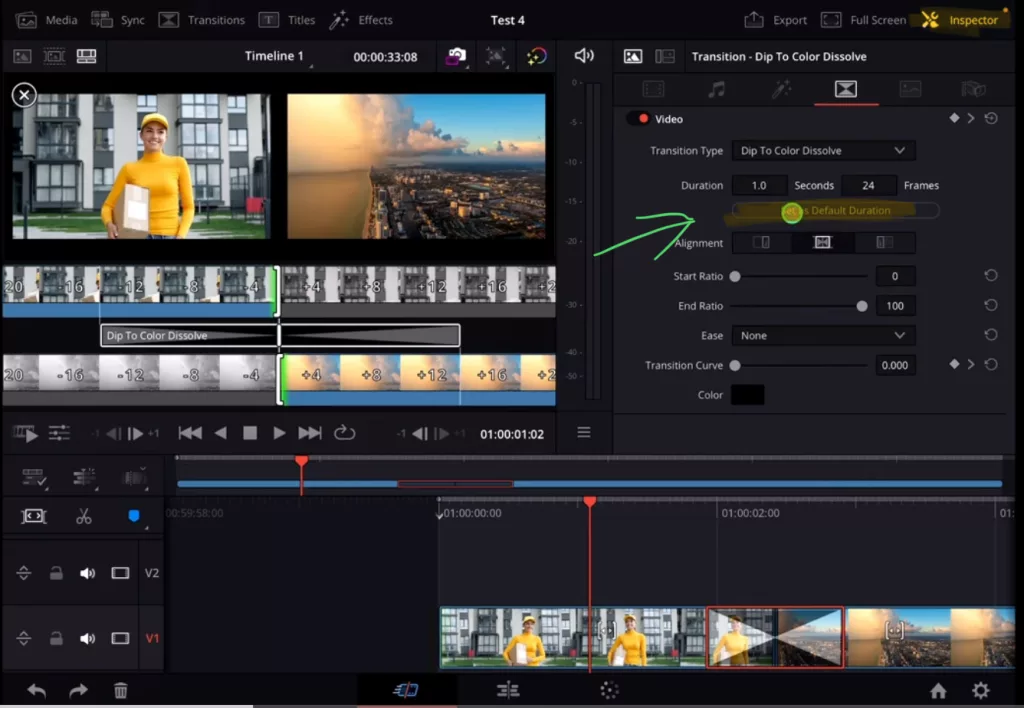
Wenn du deinen eigenen Online-Kurs hosten möchtest, dann nimm CC360
Ich glaube wirklich, dass CC360 die beste Plattform ist, um Online-Kurse zu hosten. Schau einfach mal selbst nach hier.
BONUS: Alle Teilnehmer der DaVinci Resolve iPad Masterclass erhalten das Transition Pack GRATIS!
Du kannst das Transition Pack entweder separat hier erwerben: Seamless Transition Pack für DaVinci Resolve iPad. Oder alle unsere DaVinci Resolve iPad Packs sind ein GRATIS Bonus für die DaVinci Resolve iPad Masterclass Kursteilnehmer.
Schau dir hier die DaVinci Resolve iPad MasterClass an: Vom Beginner zum Pro.

Das könnte dich auch interessieren:
• Wie du iPhone HDR Videos bearbeitest in DaVinci Resolve iPad
• Screenshot von der Timeline (DaVinci Resolve iPad)
• Der Vergleich: DaVinci Resolve iPad Studio oder kostenlos?
• So synchronisierst du Audio & Video in DaVinci Resolve fürs iPad
• Top 3 Möglichkeiten Geschwindigkeit eines Clips ändern in DaVinci Resolve iPad


Ciao Daniel 🙂
Follow Me on YouTube, Facebook, and Instagram.
Wenn dir der Artikel helfen konnte, Teile ihn!